在管理电脑存储空间时,合理分区不仅能提升文件管理的效率,也有助于系统维护和数据安全,对于Windows 10用户来说,分区操作并不复杂,掌握正确的方法即可轻松完成,本文将详细介绍Win10系统下的分区操作方法及注意事项,帮助您更好地规划硬盘空间。
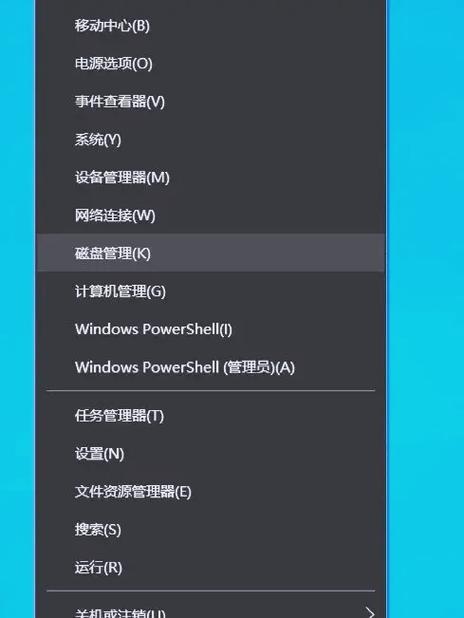
在开始分区之前,建议先备份重要数据,虽然分区过程一般不会导致数据丢失,但为避免意外情况,提前做好数据备份是必要的准备工作,确保电脑接通电源,笔记本电脑最好保持充电状态,防止因电量不足导致操作中断。
Win10系统自带了磁盘管理工具,可以完成大部分分区操作,您可以通过右键点击“开始”按钮,选择“磁盘管理”来打开这个工具,您会看到当前硬盘的分区情况,包括每个分区的大小、文件系统类型等信息。
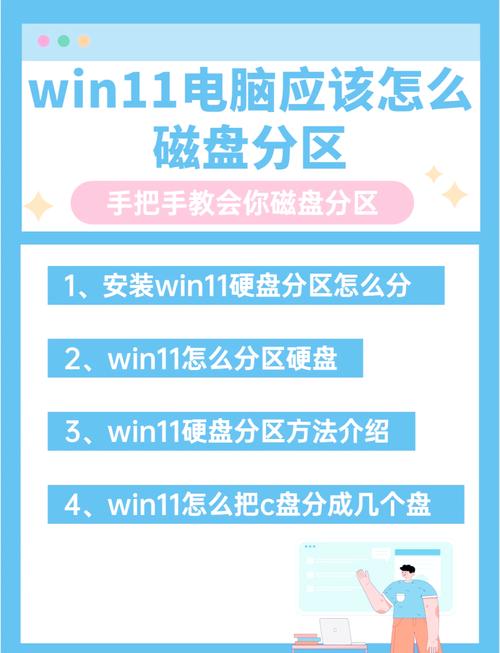
若要对现有分区进行调整,例如缩小某个分区以腾出未分配空间,可以右键点击该分区,选择“压缩卷”,系统会自动计算可压缩的空间大小,您可以根据需要输入要压缩的空间量,获得未分配空间后,您可以右键点击该区域,选择“新建简单卷”,按照向导提示设置新分区的大小、驱动器号和文件系统格式,通常建议选择NTFS格式,这是Windows系统最常用的文件系统。
除了使用系统自带工具,您也可以借助第三方分区软件,这类工具通常提供更灵活的操作选项,比如无损调整分区大小、合并分区等功能,傲梅分区助手、MiniTool Partition Wizard等都是较为常用的选择,使用第三方工具时,请务必从官方网站下载正版软件,避免安装捆绑恶意软件的版本。
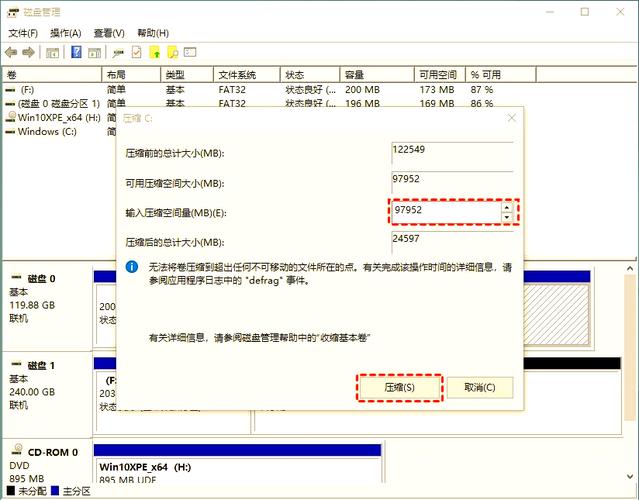
在进行分区操作时,有几个要点需要特别注意,系统保留分区和EFI系统分区是系统正常运行所必需的,不要随意调整或删除这些分区,分区数量不宜过多,一般建议3-5个分区即可,过多分区反而会降低文件管理效率,系统盘(通常是C盘)应预留足够的空间,建议至少保留100GB以上,以确保系统运行流畅。
对于固态硬盘用户,分区时需要考虑磨损均衡问题,现代固态硬盘的主控算法已经相当智能,一般情况下不需要特别分区优化,但建议将操作系统和常用程序安装在SSD上,而将大容量文件存储在机械硬盘中,这样既能享受高速读写,又能节省固态硬盘的存储空间。
完成分区后,建议定期检查磁盘健康状况,Win10自带的“优化驱动器”工具可以帮助您整理碎片和优化固态硬盘,保持良好的文件管理习惯,将不同类型的文件存储在不同分区,这样不仅便于查找,也能提高数据安全性。
从个人经验来看,合理的分区方案应该根据实际使用需求来制定,如果您是普通用户,一个系统分区加一个数据分区可能就足够了;如果您需要处理多种类型的文件,或者有特定的工作需求,可以考虑设置专门的分区来存放相应文件,分区只是手段,提高工作效率和数据安全性才是最终目的。
通过以上介绍,相信您已经对Win10电脑分区有了基本了解,只要按照步骤谨慎操作,并根据自身需求合理规划,就能轻松管理好您的硬盘空间,如果您在操作过程中遇到问题,建议查阅微软官方文档或咨询专业人士。









评论列表 (0)